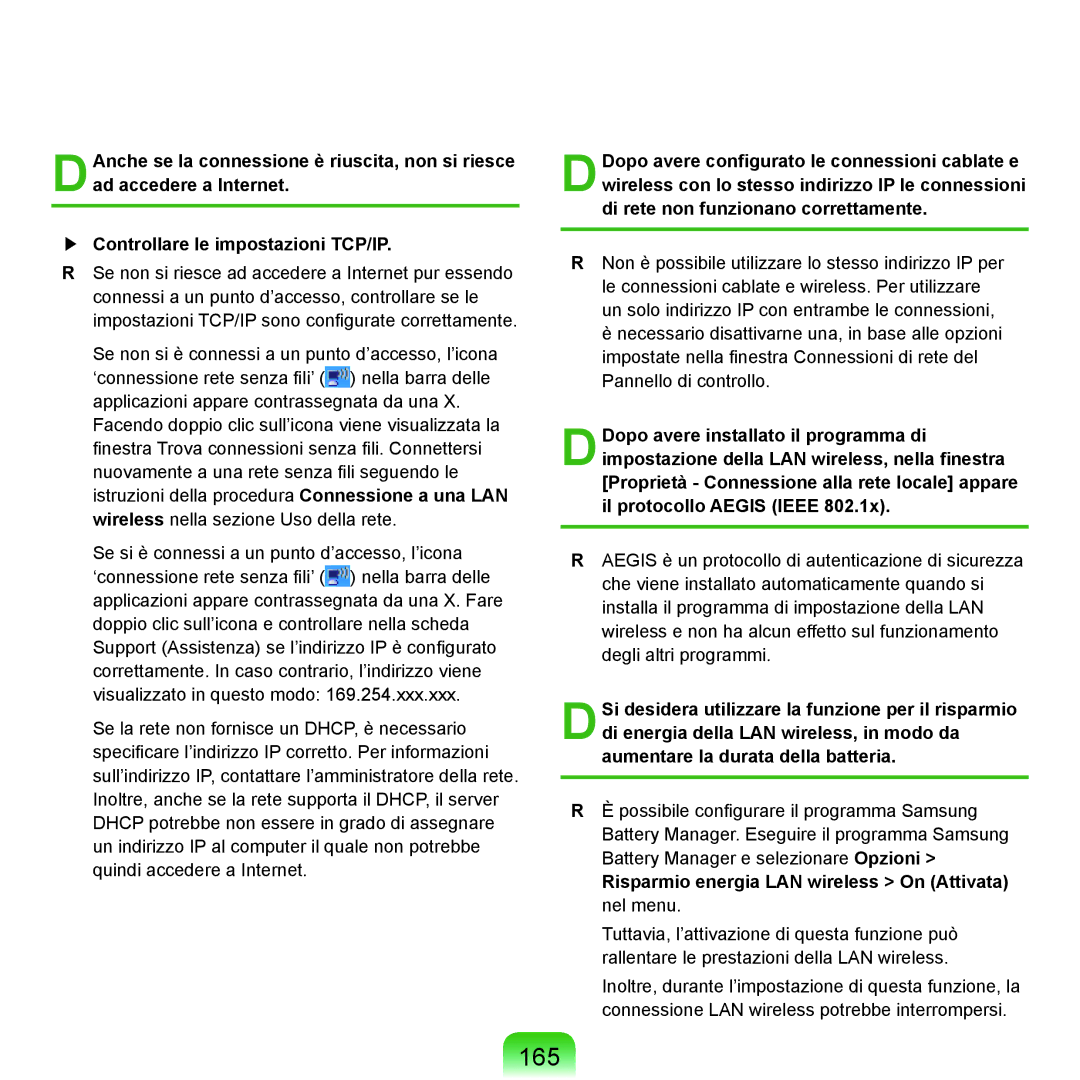DAnche se la connessione è riuscita, non si riesce ad accedere a Internet.
▶Controllare le impostazioni TCP/IP.
RSe non si riesce ad accedere a Internet pur essendo connessi a un punto d’accesso, controllare se le impostazioni TCP/IP sono configurate correttamente.
Se non si è connessi a un punto d’accesso, l’icona ‘connessione rete senza fili’ (![]() ) nella barra delle applicazioni appare contrassegnata da una X.
) nella barra delle applicazioni appare contrassegnata da una X.
Facendo doppio clic sull’icona viene visualizzata la finestra Trova connessioni senza fili. Connettersi nuovamente a una rete senza fili seguendo le istruzioni della procedura Connessione a una LAN wireless nella sezione Uso della rete.
Se si è connessi a un punto d’accesso, l’icona ‘connessione rete senza fili’ (![]() ) nella barra delle applicazioni appare contrassegnata da una X. Fare doppio clic sull’icona e controllare nella scheda Support (Assistenza) se l’indirizzo IP è configurato correttamente. In caso contrario, l’indirizzo viene visualizzato in questo modo: 169.254.xxx.xxx.
) nella barra delle applicazioni appare contrassegnata da una X. Fare doppio clic sull’icona e controllare nella scheda Support (Assistenza) se l’indirizzo IP è configurato correttamente. In caso contrario, l’indirizzo viene visualizzato in questo modo: 169.254.xxx.xxx.
Se la rete non fornisce un DHCP, è necessario specificare l’indirizzo IP corretto. Per informazioni sull’indirizzo IP, contattare l’amministratore della rete. Inoltre, anche se la rete supporta il DHCP, il server DHCP potrebbe non essere in grado di assegnare un indirizzo IP al computer il quale non potrebbe quindi accedere a Internet.
DDopo avere configurato le connessioni cablate e wireless con lo stesso indirizzo IP le connessioni di rete non funzionano correttamente.
RNon è possibile utilizzare lo stesso indirizzo IP per le connessioni cablate e wireless. Per utilizzare un solo indirizzo IP con entrambe le connessioni, è necessario disattivarne una, in base alle opzioni impostate nella finestra Connessioni di rete del Pannello di controllo.
DDopo avere installato il programma di impostazione della LAN wireless, nella finestra [Proprietà - Connessione alla rete locale] appare il protocollo AEGIS (IEEE 802.1x).
RAEGIS è un protocollo di autenticazione di sicurezza che viene installato automaticamente quando si installa il programma di impostazione della LAN wireless e non ha alcun effetto sul funzionamento degli altri programmi.
DSi desidera utilizzare la funzione per il risparmio di energia della LAN wireless, in modo da aumentare la durata della batteria.
RÈ possibile configurare il programma Samsung Battery Manager. Eseguire il programma Samsung Battery Manager e selezionare Opzioni >
Risparmio energia LAN wireless > On (Attivata) nel menu.
Tuttavia, l’attivazione di questa funzione può rallentare le prestazioni della LAN wireless.
Inoltre, durante l’impostazione di questa funzione, la connessione LAN wireless potrebbe interrompersi.